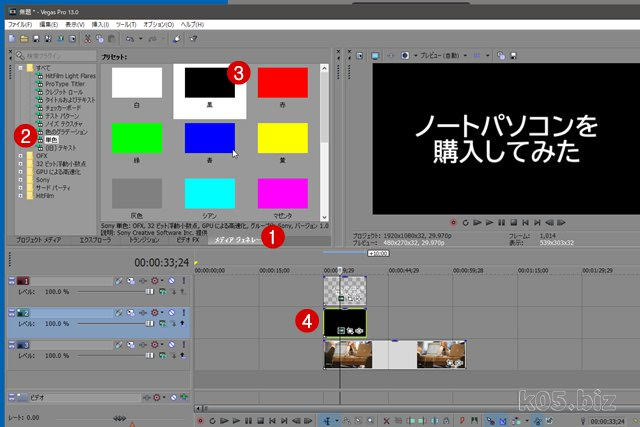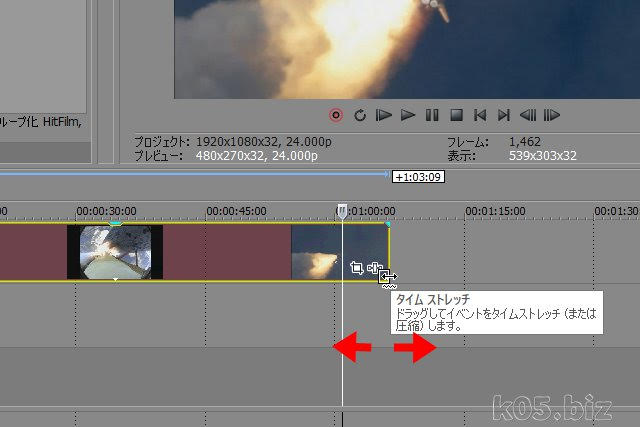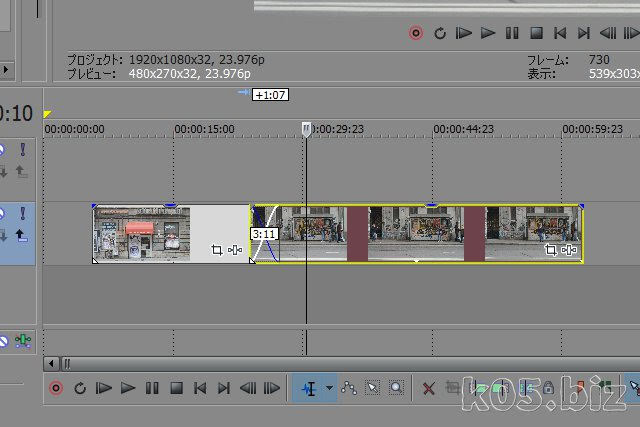Vegas Pro 13で確認しました
黒い半透過のタイトル背景の作り方
まずは、タイトル文字を入れます。「メディアジェネレータ」タブを選択。(旧)テキスト=>「デフォルト テキスト」をビデオトラックに挿入
テキストの文字、フォント等を設定する
「メディアジェネレータ」=>単色 =>黒をビデオトラックに挿入
黒のクリップを右クリックする。右クリックメニューのビデオイベント パン/クロップを選択
タイムラインを0:0に設定。マスクにチェック。矩形のマスク作成ツールで背景に残したい部分を選択する。その後、不透明度の値を70%にして、半透明にする。
不透明度70%の黒のPNG画像ファイルを使う方法
1920x1080で作成した不透明度70%の黒のPNG画像ファイルを、ビデオトラックに直接挿入。そうすると、画面のようになります。
あとは「ビデオイベント パン/クロップ」のところで、マスク作成ツールで背景の範囲を指定します。あと、文字も(旧)テキストの設定画面のところで移動させます。
操作説明の動画
動画のほうは、不透明度70%の黒のPNG画像ファイルを使う方法です。あと、手慣れてなくて、ブログ記事と違って泥臭い方法で背景の位置を設定してたと思います。
動画の目次
1.半透明な黒背景の作り方
2.動きをつけてみる
3.不透明度70%の黒背景.pngの作り方
今回使用した素材
Work Space
https://pixabay.com/videos/id-3132/
作業スペース ミーティング 起動 - Free video on Pixabay - PixabayTyping
https://pixabay.com/videos/id-10839/
タイピング キーボード ノート - Free video on Pixabay - PixabayPixabay License
商用利用無料
帰属表示は必要ありません
スポンサーリンク